本日は Blender の技術調査枠です。
先日、ATL広尾バーチャル勉強会に参加しました。
uuupa.hatenablog.com
その際、Archimeshアドオンという Blender で部屋を作るためのアドオンが紹介されました。
使い所によっては非常に便利だと感じたので少し試してみます。

Archimeshアドオンのインストール
Archimeshアドオンは Blender 2.78 以降、標準アドオンになっており、アドオンの有効化のみで利用できます。
Blender を起動し、[ファイル] -> [ユーザ設定]でユーザ設定ダイアログを開きます。

[アドオン]タブを開き、Archimesh で検索すると[Archimesh]のアドオンが表示されます。
チェックボックスにチェックを入れて「ユーザー設定の保存」をクリックします。

[オブジェクトモード]のメニューから 追加 -> メッシュ を開き、Archimesh が追加されていればインストールは完了です。
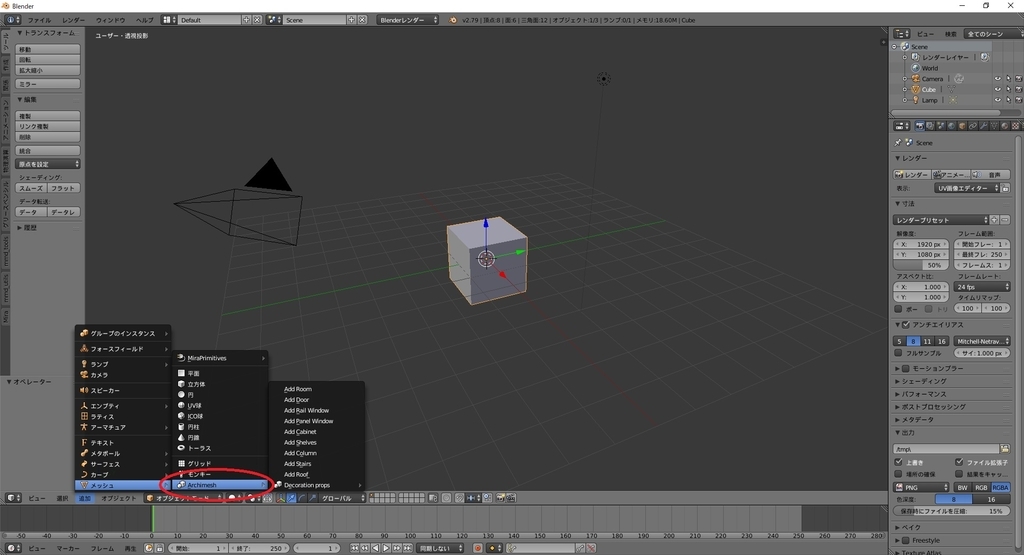
Archimeshオブジェクトの配置
試しに Archimesh オブジェクトを利用してみます。
初期の Cube オブジェクトは削除し、追加 -> メッシュ -> Archimesh から Add Room を選択します。
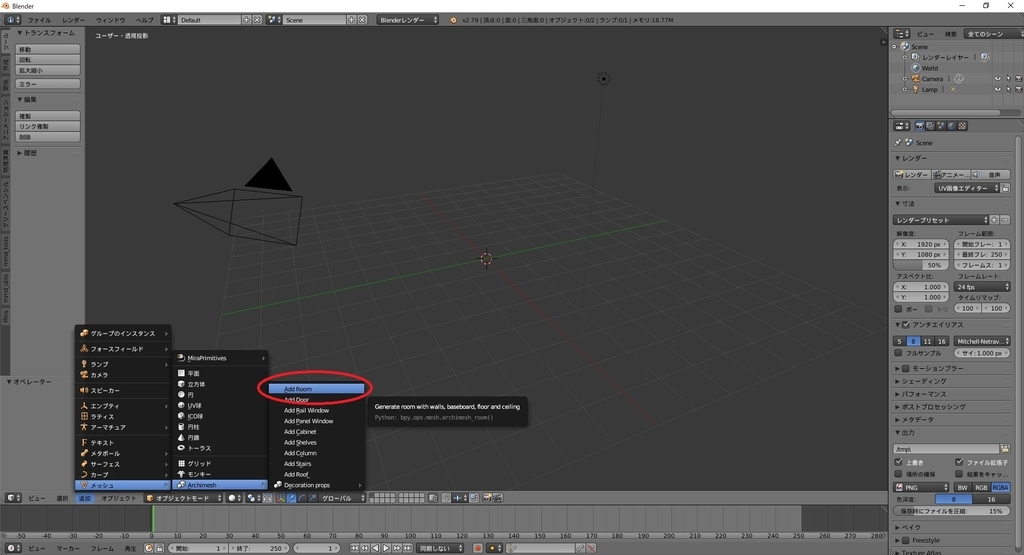
Room オブジェクトが追加されます。
また、ツールシェルフの[作成]タブに[Archimesh]パネルが追加されており、ここからもこれらのオブジェクト追加が行えます。
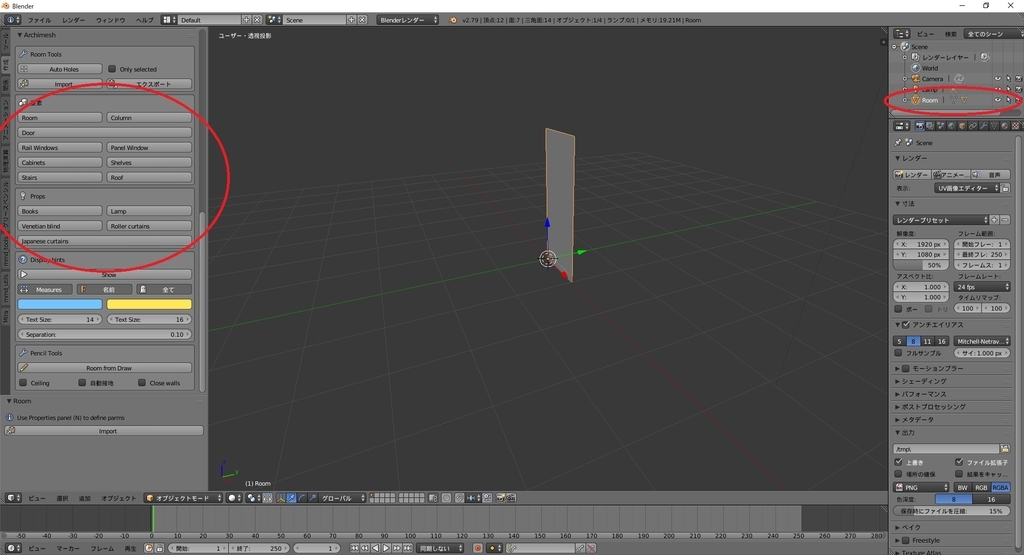
[Display hints]の[Show]ボタンを有効化すると、Archimesh オブジェクトの情報が3Dビューに表示されるようになります。
オブジェクトの名称や、寸法などが一目で分かるので、予め有効にしておくと便利です。
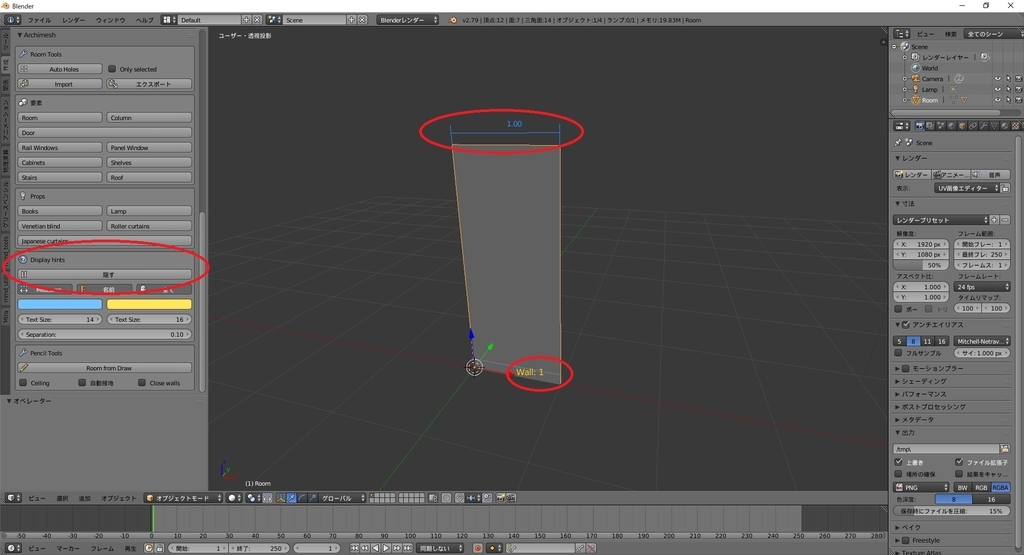
Archimesh オブジェクトはプロパティシェルフからステータスによる編集が可能です。
ツールシェルフを開くと、編集を行うための[Room]パネルが追加されています。

[高さ]や[幅]は部屋の壁の高さや幅の調整をい行います。
[Number of Walls]は部屋の壁の枚数を指定します。
その他、壁ごとに長さや角度、カーブの設定などを行えます。
[baseboard]は壁と床の部分にある幅木の設定です。
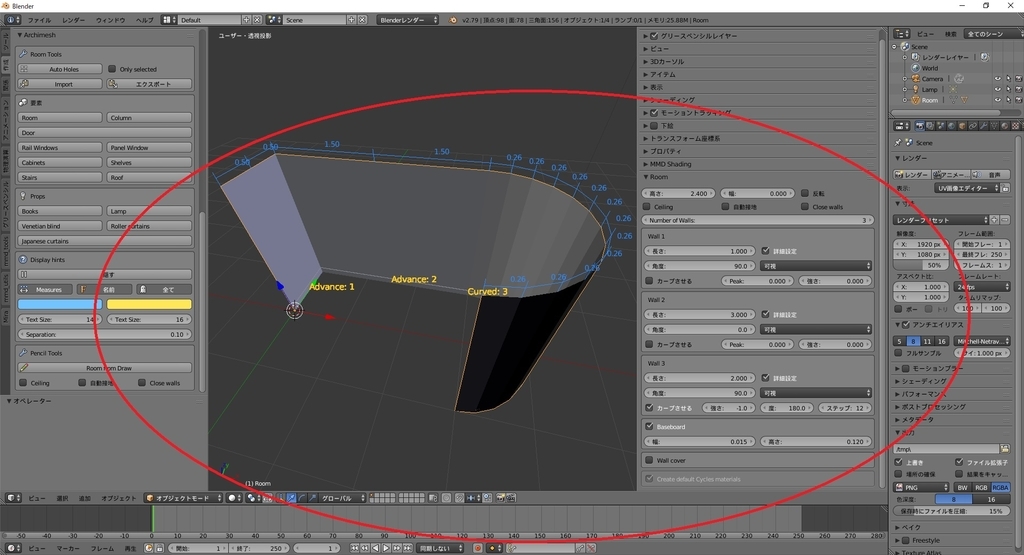
同じような方法でドアや窓なども追加し、パラメータで変形させることが可能です。
パーツを組み合わせるだけで部屋っぽいモデルが完成するので、使い所によっては便利そうです。
ただし基本パーツのポリゴン数が割と大きく、オブジェクトを増やすとあっという間に重くなるので注意が必要です。
